Содержание
Голосовой помощник Siri в свое время был представлен широкой публики в качестве революционной инновации компании Apple. Действительно, искусственный интеллект Siri казался чем-то необычным, и ассоциировался с «умным компьютером» из фантастических фильмов наподобие Star Wars.
И даже сейчас, когда голосовые помощники (типа «О’кей Google) перестали быть чем-то необычным, «Сири» помогает пользователям сэкономить массу времени, не тратя время на поиск информации в Интернете или набор телефонного номера. Конечно, иногда между вами и Siri может появиться языковой или лексический барьер, однако система адаптируется к особенностям произношения и вскоре, Siri начнет понимать вас лучше.
Также стоит отметить, что в версии iOS 8.3, наконец, появилась Siri на русском языке! Теперь русскоязычные пользователи устройство от Apple могут всецело ощутить возможности этой технологии. Напомним, что голосовой помощник доступен на iPad, начиная с 3-го поколения; iPhone 4S и выше; iPad Mini, Mini 2 и Mini 3, а также на iPod Touch 5-го поколения и Apple Watch.
Однако в этой статье мы не будем углубляться в возможности «Сири», а попытаемся разобраться с одной простой, но при этом распространенной проблемой – многие владельцы «яблочной» продукции попросту не знают, как включить и настроить Siri на своем девайсе. Прежде чем ломать голову, почему вы не можете включить Siri, проверьте поддерживает ли ваше устройство данную технологию.
Как правило, голосовой помощник уже по умолчанию находится в активированном состоянии. Для того, чтобы перейти к нему, достаточно зажать кнопку Home на устройстве. После звукового уведомления, Siri готова к разговору. Если же у вас по каким-то причинам сбросились настройки, то можно пройти в Настройки -> Основные -> Siri и включить функцию самостоятельно. Там же можно включить опцию «Привет, Siri». При ее активации, вы можете вступать в разговор с помощником, просто поздоровавшись фразой «Привет, Сири» (Hey, Siri по-английски). Правда эта функция доступна только в режиме зарядки. Здесь же можно превратить помощницу в помощника и поставить системе мужской голос.
Чтобы отключить данную функцию просто перейдите по вышеупомянутому пути в настройках устройства и переведите тумблер в неактивное положение. Затем вам нужно будет согласиться с уведомлением об отключении.
Как мы писали в начале статьи, с последней прошивкой «Сири» обзавелась русским голосом. Однако некоторые пользователи испытывают трудности со включением русскоязычной Siri. Во-первых, убедитесь, что в вашем устройстве установлена версия ОС 8.3. С младшими версиями русская Siri работать не будет.
Во-вторых, если с ПО все в порядке, перейдите в Настройки-> Сброс-> Сбросить все настройки. Таким образом, вы вернете устройство к своему первозданному виду. Все пароли, сохраненные страницы и установки настроек будут сброшены, однако загруженный вами контент (фото, видео, документы) останутся нетронутыми. Далее просто нужно просто включить Siri, согласно указанной выше инструкции. Чтобы выбрать русский язык, перейдите в пункт меню «Язык» и выберите «Русский».
После этих простых операций, ваша виртуальная помощница должна разговаривать с вами на «великом и могучем». Напоследок, разберем, что умеет русская Siri на данный момент:
- Управлять медиаплеером и находить музыку по жанрам
- Предоставлять информацию о контактах из телефонной книги
- Звонить по названному имени, перезванивать указанным лицам и проверять наличие пропущенных вызовов
- Открыть программу или фото
- Находить и читать сообщения (на русском языке)
- Планировать, переносить, изменять события
- Прокладывать маршруты в навигаторы и открывать нужные карты
- Искать информацию в Интернете (для поиска используется Bing)
- Разговаривать с владельцем на различные темы (причем, иногда Siri выдает довольно интересные ответы, это видно на скриншоте)
В целом, набор функций электронного помощника пока ограничен, однако Apple не стоит на месте и постоянно развивается, и думается, вскоре «Сири» превратится в подлинный искусственный интеллект с широкими возможностями.
Читайте также:
Головой ассистент Siri давно стал неотъемлемой частью гаджетов от Apple. С его помощью легко узнать погоду, найти подходящий ресторан или просто подурачиться, попросив рассказать анекдот. Однако, пользователи могут столкнуться с проблемой, что у них больше не работает сири на айфоне. Проблема возникает как при активации голосом на iphone, так и при запуске с кнопки «Домой». Давайте разберёмся, почему не работает голосовой помощник и как это исправить.
- Подключен ли ваш айфон 5 к интернету посредством 3G, LTE или Wi-Fi соединения.
- Убедитесь в том, что микрофон устройства работает исправно (позвоните другу).
- Проверьте, чтобы опция Siri на iPhone была включена в настройках.
- Чётко и громко произносите фразы.
В подавляющем большинстве случаев, всему виной проблемы с подключением к интернету, из-за которых невозможно отобразить информацию по запросу пользователя. Поэтому сразу проверьте подключение к интернету через Wi-Fi или мобильное соединение. Если ничего не изменилось, смотрим ниже.
Содержание
Расположение смартфона
Прежде чем попытаться включить siri голосом на iphone, убедитесь, что телефон расположен на необходимом расстоянии для распознавания голосовой команды (максимум до 2 метров). К примеру, если вы находитесь в помещении где есть несколько устройств под управление iOS, вашу команду обработает только тот гаджет, который будет находиться ближе всего.
Лучше сразу убедиться в том, что ассистент вас действительно слышит, обращаясь к нему непосредственно в разговорный динамик.
Откат настроек
Если вы стали замечать проблемы в работе голосового ассистента и других системных приложений, существует вероятность системного сбоя. В таком случае устранение неполадок с siri потребует отката девайса до заводского состояния.
Сделать это можно как через дополнительные опции устройства, проследовав по пути: «Настройки» — «Основные» — «Сброс» — «Стереть контент и настройки» или зажав кнопку питания и клавишу «Домой». Учтите, у новых смартфонов apple, лишенных клавиши «Домой», зажимают кнопку блокировки и нижнюю качельку громкости. После проходим авторизацию через Apple ID и пробуем вызвать Сири.
Обновляемся до актуальной iOS
Для использования siri, ваше устройство, должно быть, обновлено до последней версии iOS. Иногда происходит так, что ассистент получает пакет новых обновлений, которые некорректно работают на старой версии ПО. Проверьте наличие нового апдейта («Настройки» — «Основные» — «ПО и обновления») и, если таковой имеется, установите его на телефон, это должно исправить ситуацию.
Включаем опцию в настройках
В настройках убедитесь, что Сири действительно активна, об этом должен сообщить зелёный тумблер, находящийся напротив названия функции.
А для перезагрузки siri, достаточно ненадолго её отключить и запустить заново. Чтобы изменения вступили в силу, дополнительно перезагрузите устройство.
Siri долго не отвечает
Если вы обратились к помощнику на iPhone 6, а он никак не отреагировал на поставленную перед ним задачу, посмотрите на каком языке он распознаёт голосовые команды. Посмотреть это можно в установках самой утилиты. В строке, должен быть установлен ваш родной язык, иначе, вы вряд ли дождетесь ответа.
Поломка микрофона
Например, некоторые пользователи могут заметить, что при подключении гарнитур earpods, ассистент реагирует на все команды, а когда он отключен, категорически отказывается работать. Тогда, необходимо проверить микрофон своего устройства.
Позвоните и включите громкую связь, если другой абонент не услышит ваш голос, шансы на проблемы с железом значительно возрастают, спасти ситуации может только ремонт iphone.
Чтобы окончательно подтвердить эту теорию, запишите видео на фронтальную камеру и воспроизведите запись, если ничего не будет слышно или звук даст о себе знать только самую малость, то вы нашли причину всех бед. Поэтому вместо того, чтобы постоянно кричать «привет сири», лучше отправить гаджет в сервисный центр для замены модуля.
Заключение
Когда команды siri для iphone на русском прекращают проходить обработку, а кнопка домой игнорирует появление помощника, то самое время выяснить в чём дело. Для начала откройте в браузере любой сайт и убедитесь что Интернет есть.
Рассмотрите сразу несколько способов решения проблемы приведённых выше. Ещё раз проверьте работоспособность системы и обновления ПО. Обязательно убедитесь, что функция привет Сири была активирована и вы всё это время не говорили в пустоту.
Настройки 15.12.2018
«Сири» – голосовой помощник, во многом выручающий владельцев айфонов. С помощью Siri вызывают такси, просматривают определенные ссылки в интернет-браузере. А также набирают номер абонента или перезванивают контакту в нужное время, включают будильник на выбранный час, пишут сообщения, диктуют тексты. И это далеко не окончательный список способностей Siri.
Чтобы испытать функционал Ассистента в полной мере, стоит попробовать самостоятельно сделать настройку. Помощник стал незаменимым для пользователей «яблочных» гаджетов, поэтому разберемся, как включить «Сири» на Айфоне.
С какими айфонами «дружит» Siri
Работает Ассистент не на всех айфонах. «Уживается» с версиями устройств от четвертой iOS и выше. Вызов абонента голосом возможен на поддерживаемых устройствах в том случае, если они подключены к источнику питания, то есть батарея заряжается. Однако популярные топовые модели работают без подзарядки, это: iPhone SE, 6s, 7, 8, X, XR, XS.
Еще интересная статья для Вас: Как поменять язык на Айфоне: поставить русский
Перечисленные выше модели аппаратов всегда готовы выполнить голосовую команду своего владельца. «Разговаривать» с телефоном получится и на улице, и дома.
Последние версии устройств не требуют обязательного подключения к интернету. Если человек ищет сеть, но сервер недоступен из-за отсутствия подсоединения, данные не отобразятся. Это стандартная ошибка 404.
Как включить «Сири»
Разговор с Помощником, его вызов осуществляются после активации функции. Обычно она подключается автоматически. Бывают, однако, ситуации, когда пользователь приобрел Айфон на вторичном рынке, не смог найти настройки самостоятельно, случайно сбил параметры. В этом случае установка ведется вручную.
Активация выполняется следующим образом:
- Перейти к «Настройкам».
- Выбрать «Siri и Поиск».
- Активировать зеленые переключатели, в том числе параметр «Слушать «Привет, Siri».
- Далее произносим фразы, предлагаемые на экране, чтобы iPhone запомнил Ваш голос.
Помощник выполняет команды владельца Айфона, реагируя на его голос. Поэтому нужно сделать настройки под собственные тембр и ритм. Это уменьшит шанс разблокировать телефон посторонними людьми. Также предусмотрены другие возможности, позволяющие сделать работу голосового помощника удобнее. К ним относятся:
- управление приложениями, программами;
- вызов абонента;
- аналог автоответчика и другие.
Еще интересная статья для Вас: Как откатить прошивку и вернуть старое обновление на iPhone
Как пользоваться Помощником
По выбранному типу настройки Siri переходит в активный режим при нажатии кнопки «Домой» на 1-2 секунды или голосовой команде. Первое не всегда удобно, так как требуется проводить манипуляции с телефоном. Например, за рулем это даже небезопасно.
Активация посредством голоса практичнее, однако следует настроить телефон согласно инструкции, представленной выше для того, чтобы злоумышленники не запустили Siri без Вашего ведома.
Собственные звуковые команды
В iOS есть возможность записывать свои голосовые команды для вызова конкретных приложений, совершения определенных действий.
Для этого нужно:
- В меню «Siri и Поиск» выбрать «Все быстрые команды».
- Айфон предложит действия, которые пользователь совершает чаще всего. Выберем для примера просмотр входящей электронной почты.
- После нажатия красной кнопки («запись») произносим голосом команду, которой впоследствии будем запускать просмотр входящей почты.
- Редактирование и удаление ранее записанных голосовых команд производим в разделе «Мои быстрые команды».
Еще интересная статья для Вас: Как отключить голосовое сопровождение (Voice Over) на Айфоне
Запись своей голосовой команды для Siri
Возможные проблемы
Иногда возникает неисправность, когда функция голосового помощника включена, но он не работает. Проблема в том, что гаджет расположен в горизонтальном положении (в кармане, рюкзаке, на столе). В Айфоне сразу срабатывает защита от ложной разблокировки. Возьмите телефон в руки, чтобы дать какую-либо установку Siri.
Но когда Помощник отображает информацию некорректно, не понимает четкую команду, проблема в аппаратной платформе. Рекомендуется обновить систему, подключить требуемые обновления, перезагрузить аппарат. Затем с удовольствием пользоваться услугами Ассистента.
Итог
Siri, безусловно, выручает вечно занятых людей, экономит их время, поэтому стоит «завести» себе такого «друга-секретаря». Вызвать на Айфоне «Сири» в нужный момент не составит особого труда.
Используемые источники:
- http://ipadinsider.ru/sovety-i-instrukcii/kak-vklyuchit-siri-na-iphone-ili-ipad.html
- https://a-apple.ru/gadzhetyi/telefonyi/privet-siri-pochemu-ne-rabotaet-golosovoy-assistent-na-iphone
- https://iphonemia.ru/settings/siri.html

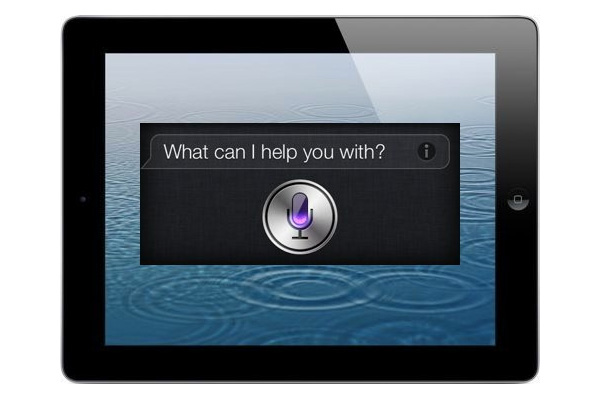
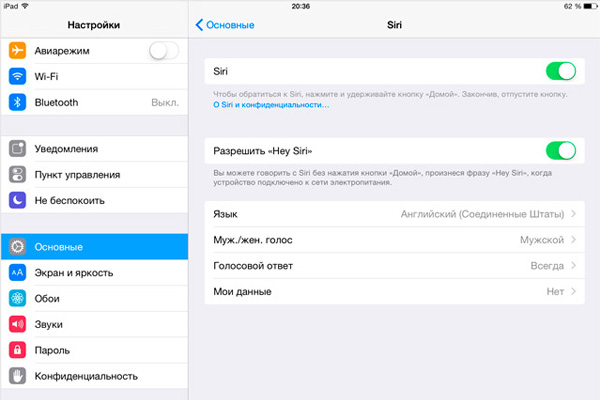
 Как включить Сири на Айфоне: простая инструкция
Как включить Сири на Айфоне: простая инструкция
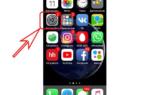 Как отключить Сири на Айфоне или Макбуке
Как отключить Сири на Айфоне или Макбуке Как настроить сири на айфоне — инструкция с картинками
Как настроить сири на айфоне — инструкция с картинками
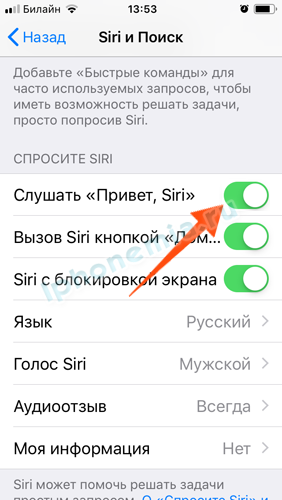
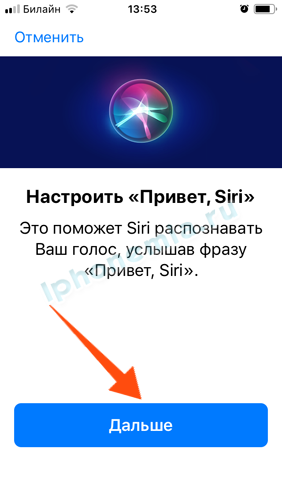
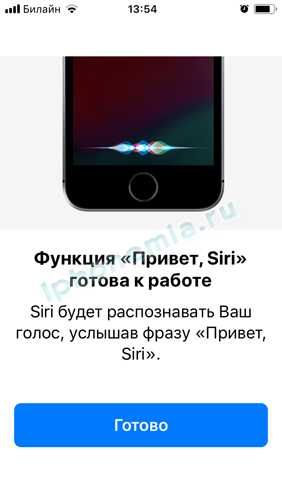
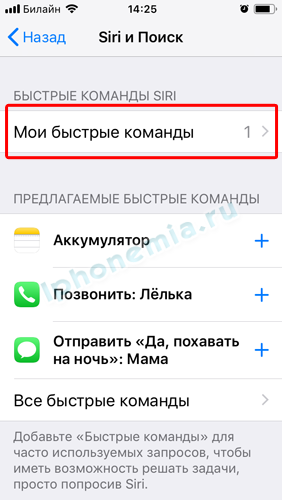

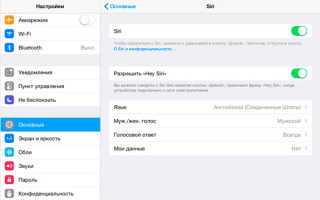
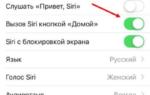 Как пользоваться Siri: команды для голосового ассистента Apple
Как пользоваться Siri: команды для голосового ассистента Apple Кто лучше Алиса или Сири: Ок, Google, разреши спор!
Кто лучше Алиса или Сири: Ок, Google, разреши спор!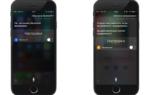 Русскоязычная Siri: возможности и как включить голосового помощника Apple?
Русскоязычная Siri: возможности и как включить голосового помощника Apple?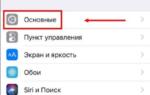 Как включить, настроить и пользоваться Siri на iPhone, iPad, AirPods, Apple Watch, iMac, Apple TV
Как включить, настроить и пользоваться Siri на iPhone, iPad, AirPods, Apple Watch, iMac, Apple TV